Miks Slack ja mitte Skype? Teie valiku peamised põhjused

Miks valida Slacki, mitte Skype'i? Slack tagab teie meeskonnaruumis vähem suhtlushäireid ja võimaldab teil õigel ajal juurdepääsu õigele teabele.
Ajalooliselt on aktsepteeritud turvanõuanne olnud nõuda kasutajatelt oma paroolide korrapärast muutmist. Selle nõuande eesmärk oli minimeerida paroolide kehtivusaega, kui need on kunagi ohustatud.
Nõuanne andis tagasilöögi; uuringud on näidanud, et regulaarne parooli muutmise nõudmine viib selleni, et kasutajad valivad nõrgemad paroolid, mis on suurema tõenäosusega ohustatud. Selle põhjuseks on asjaolu, et kasutajad pidid uusi paroole alati meeles pidama, nii et nad muutsid selle meeldejätmise lihtsaks.
Kaasaegsed turvanõuanded nõuavad kasutajatelt parooli muutmist, kui on põhjendatud kahtlus, et parool on ohustatud. See vähendab kasutajate survet uusi paroole alati meeles pidada ning selle asemel luua ja meeles pidada pikemaid ja keerukamaid paroole.
Kahjuks võib teil aeg-ajalt tekkida probleeme, kui kasutajakontodele pääsetakse juurde ilma loata. Kui see näib olevat teie Slacki tööruumi puhul, võiksite kõigi paroolid ennetavalt lähtestada.
Kui soovite sundida kasutajaid oma Slacki parooli lähtestama, avage tööruumi autentimise seaded. Sinna jõudmiseks klõpsake paremas ülanurgas tööruumi nimel. Järgmisena valige rippmenüüst "Seaded ja haldus". Seejärel valige "Tööruumi seaded", et avada tööruumi seaded uuel vahekaardil.
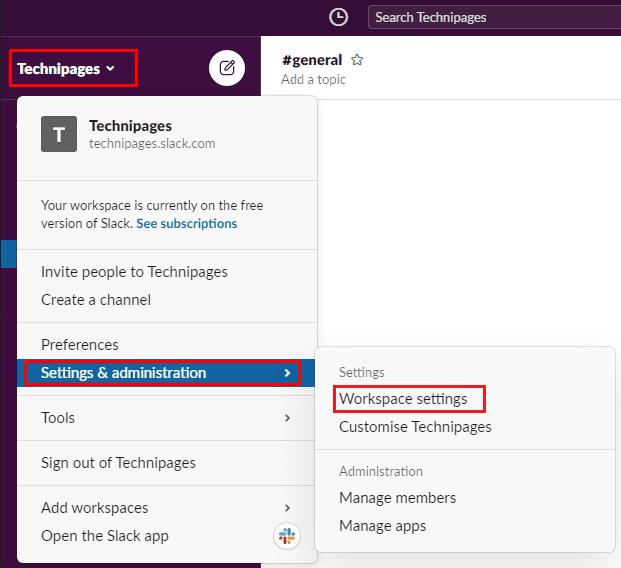
Tööruumi sätete juurde pääsemiseks klõpsake külgribal tööruumi nimel. Seejärel valige "Seaded ja haldus" ja "Tööruumi seaded".
Lülituge lehe ülaosas vahekaardile „Autentimine”, millele järgneb „Parooli sunniviisilise lähtestamise” õiguste nupp „Laienda”.
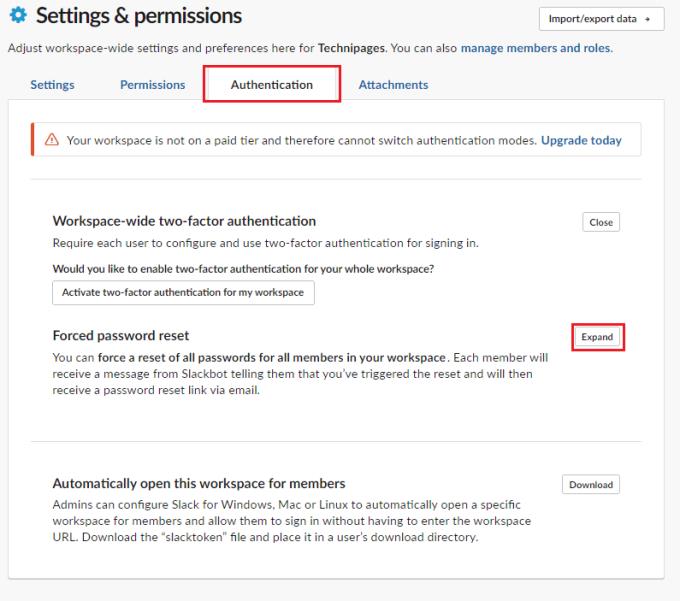
Klõpsake vahekaardil „Autentimine” valiku „Parooli sunniviisiline lähtestamine” kõrval nuppu „Laienda”.
Kõigi Slacki parooli lähtestamine saadab igale teie tööruumi liikmele Slackbotilt sõnumi. See teavitab neid, et nad peavad oma parooli lähtestama, ja saadab peagi parooli lähtestamise meili.
Soovi korral saate kõik Slackist välja logida, kuni nad oma parooli muudavad. Kõigi kasutajate väljalogimiseks klõpsake rippmenüü kastil ja valige „Logi kõik kõigist rakendustest välja ()”, et kõigi seansid kohe lõpetada ja parooli lähtestamise meil saata. Kui soovite valida Slackboti sõnumi ja parooli lähtestamise meili saatmise ilma kõiki välja logimata, valige rippmenüüst „ÄRGE logige kõiki kõigist rakendustest välja”.
Näpunäide . Kui valite kõigi oma kontodelt väljalogimise, võiksite tagada, et kasutajad teaksid eelnevalt toimuvast. Kui ettevõtte tööruum lähtestab kõik paroolid ja katkestab kõigi seansi, saab kasutajatoe palju kõnesid segaduses helistajatelt. Tugiteenust tuleks olukorrast võimalikult kiiresti teavitada. Nii saavad nad suunata kasutajad oma e-kirju kontrollima ja parooli lähtestama.
Kui olete oma valiku teinud, klõpsake nuppu "Lähtesta kõigi tööruumi liikmete paroolid". Seejärel klõpsake kinnitusviipa "OK".
Märkus. Selle toimingu jõustumiseks ei pea te oma parooli uuesti sisestama.
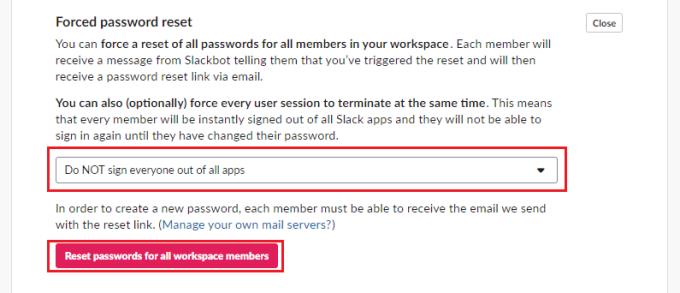
Kasutage rippmenüüd, et valida, kas soovite ka kõik kohe välja logida. Seejärel klõpsake nuppu "Lähtesta kõigi tööruumi liikmete paroolid".
Kui olete märganud oma tööruumis Slacki kontodele volitamata juurdepääsu mustrit, võiksite turvalisuse huvides lähtestada kõigi Slacki paroolid. Järgides selles juhendis toodud samme, saate sundida kõiki oma tööruumi liikmeid oma Slacki parooli lähtestama.
Miks valida Slacki, mitte Skype'i? Slack tagab teie meeskonnaruumis vähem suhtlushäireid ja võimaldab teil õigel ajal juurdepääsu õigele teabele.
Lisage oma Slacki kontodele täiendav turvakiht, lülitades sisse kahefaktorilise autentimise. Vaadake, kui lihtne on selle lubamine.
Kas vajate Slacki liikme ID-d? Vaadake, milliseid samme järgida selle kiireks leidmiseks.
Üks Slacki lahedatest funktsioonidest on Slackbot, mis on bot, mis reageerib teatud käskudele. Slackbotit saab ka kohandada pakkuma
Kahtlaste tegevuste kontrolli all hoidmiseks saate kasutada Slacksi juurdepääsuloge. Vaadake, kuidas sellele juurde pääsete.
Kui teema muutub ignoreerimiseks liiga populaarseks, siis miks mitte luua selle jaoks Slackis kanal? Vaadake, kuidas saate kanalit luua.
Veenduge, et kõik järgiksid enda Slackis nime panemisel teie juhiseid. Vaadake, kuidas neid reegleid selle õpetuse abil kuvada.
Kas pole rahul Slacki vaiketöökoha logiga? Vaadake, milliseid samme selle muutmiseks järgida.
Emotikonid on lõbus ja kerge suhtlemisviis. Need töötavad isegi üle keelebarjääri, kuna ei tugine sõnadele. Teie Slacki tööruumis on saadaval tohutul hulgal Kas vajate teatud tüüpi emotikonitegelasi? Kasutage seda juhendit oma kohandatud emotikonide märkide lisamiseks.
Slack on veebipõhine vestlusprogramm, mida ettevõtted ja teised spetsialistid kasutavad sageli üksteisega ühenduse pidamiseks. Slacki programmil on palju
Võib olla raske leida viise, kuidas aidata oma meeskonnal produktiivsena püsida ühenduse loomisel. Võib-olla olete kuulnud Slackist, sõnumsiderakendusest, mis näib pakkuvat kõike
Selle õpetuse abil vaadake, kui lihtne on Slackis ajavööndeid muuta. Ajavööndit muudate vähem kui minutiga.
Kuigi Jira rakendus on uus, on sellest kiiresti saanud üks parimaid rakendusi meeldetuletuste ja märguannete seadmiseks Slacki rühmades. Mitte ainult Jira See õpetus õpetab teile Slack Groupsis Jira meeldetuletuste seadistamist.
Kõigil on aeg Slackis oma paroolid vahetada. Vaadake, kuidas sundida kõiki uut looma.
Oluliste Slacki sõnumite varukoopia loomine on kohustuslik. Vaadake, kuidas saate oma Slacki tööruumi andmeid eksportida.
Slack on Interneti-vestluse rakendus, mis võimaldab teie vestlustel töötamise ajal korras hoida. Vestlusi saab korraldada teemade kaupa, privaatselt
Kas saate liiga palju e-kirju? Kui soovite Slacki teavituskirjad oma postkastist eemaldada, pakuvad need näpunäited teile huvi.
Slacki märguanded on suurepärane võimalus olla kursis saadud sõnumite, kommentaaridega, milles teid on mainitud, ja sõnumilõimedega, mille olete saanud.
Kas te ei soovi, et keegi Slackis teie kõnest teaks? Vaadake, kuidas peatada rakendusel teie oleku muutmine.
Otsid kuu töötajat? Vaadake, kuidas saate tänu Slacksi liikmeanalüütikale andmeid võrrelda ja kuidas neid leida.
Selle lihtsa ja kiire õpetuse abil saate samm-sammult teada, kuidas rakenduses Notepad++ klõpsatavad lingid välja lülitada.
Vabanege saatest Apple TV+ saates Up Next ilmumisest, et hoida oma lemmiksaateid teiste eest saladuses. Siin on sammud.
Avastage, kui lihtne on oma arvutis ja Android-seadmes Disney+ konto profiilipilti muuta.
Kas otsite Microsoft Teamsi alternatiive lihtsaks suhtluseks? Leidke 2023. aastal enda jaoks parimad alternatiivid Microsoft Teamsile.
See postitus näitab, kuidas videoid kärpida Microsoft Windows 11 sisseehitatud tööriistade abil.
Kui kuulete palju moesõna Clipchamp ja küsite, mis on Clipchamp, lõpeb teie otsing siin. See on parim juhend Clipchampi valdamiseks.
Tasuta helisalvestiga saate luua salvestisi ilma oma Windows 11 arvutisse kolmanda osapoole tarkvara installimata.
Kui soovite luua vapustavaid ja kaasahaaravaid videoid mis tahes eesmärgil, kasutage parimat tasuta videotöötlustarkvara Windows 11 jaoks.
Vaadake näpunäiteid, mida saate kasutada oma ülesannete korraldamiseks Microsoft To-Do abil. Siin on lihtsad näpunäited, isegi kui olete algaja.
Lahendage selle dokumendi avamisel ilmnes viga. Ligipääs keelatud. tõrketeade, kui proovite avada PDF-faili meilikliendist.


























